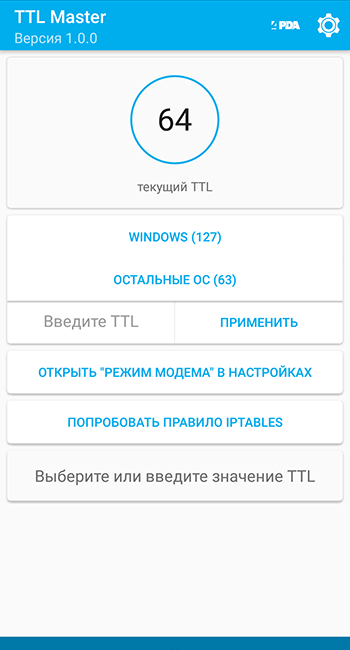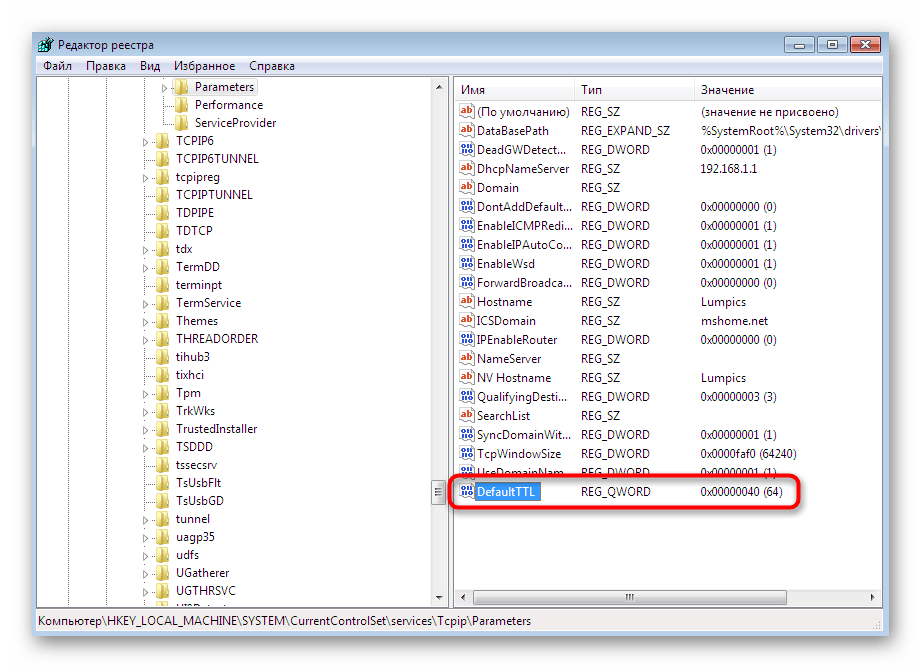Оглавление
Определение значения TTL в Windows 7
Перед началом основной темы сегодняшнего материала давайте вкратце расскажем о том, как проверить текущее значение Time To Live ПК, используя стандартную консольную команду. Сейчас вы это можете сделать в ознакомительных целях, а после изменения — в качестве тестирования выполненных действий. Весь процесс выполняется буквально в два клика:
- Запустите «Командную строку» удобным для вас образом, например, воспользовавшись меню «Пуск».
- В открывшемся окне напишите и активируйте команду нажатием на клавишу Enter. Это запустит процедуру проверки глобальной сети и выведет на экран общие сведения.
- По завершении тестирования трафика отобразится несколько строк. Первые отвечают за обмен пакетами, а в конце вы увидите обозначение TTL. Это как раз то, ради чего и запускалась такая проверка.
Теперь вы знаете, какое именно значение TTL установлено в операционной системе. После этого можно смело переходить к изменению показателя, если оно требуется.
Изменяем TTL в Windows 7
Давайте перейдем непосредственно к теме статьи. Выполняется изменение значения только одним способом — созданием нового параметра реестра. Изначально он просто отсутствует, а это значит, что Time To Live имеет свою стандартную форму. Если вы создадите конфигурационную строку самостоятельно и зададите ей нужное значение, ОС будет отталкиваться именно от этого параметра. В реализации этих действий нет ничего сложного, просто внимательно ознакомьтесь со следующей инструкцией.
- Потребуется запустить «Редактор реестра», и проще всего это сделать через утилиту «Выполнить». Откройте ее с помощью горячей клавиши Win + R, в поле введите и нажмите на Enter.
- В открывшемся окне перейдите по пути .
- Здесь создайте параметр «DWORD (32 бита)» или «QWORD (64 бита)», отталкиваясь от разрядности ОС.
- В обязательном порядке установите имя «DefaultTTL» и нажмите на Enter. Затем дважды кликните ЛКМ по созданной строке для открытия меню «Свойства».
- Выберите десятичную систему исчисления, отметив маркером соответствующий пункт.
- Установите значение 64 и закройте окно.
- Теперь можете убедиться, что изменения были применены.
Параметр был успешно создан, однако значение изменится только после полного перезапуска сети или перезагрузки компьютера. Первый способ более сложный в реализации, поэтому лучше просто перезагрузить ПК и перейти к проверке по тому методу, который мы рекомендовали в начале статьи.
Сегодня вы были ознакомлены с процедурой изменения TTL в Windows 7. Как видите, осуществляется это очень быстро путем создания всего одного параметра реестра. Следуйте приведенным инструкциям, и у вас точно получится справиться с поставленной задачей без каких-либо трудностей. Мы рады, что смогли помочь Вам в решении проблемы. Опишите, что у вас не получилось. Наши специалисты постараются ответить максимально быстро.
Помогла ли вам эта статья?
Многим известно, что данные в сети делятся на пакеты. Эти пакеты имеют свои параметры. Они необходимы для правильной обработки информации в тех узлах, которые они будут проходить на своем пути. Одним из таких параметров является TTL. Он указывает время существования пакета в сети. В статье мы рассмотрим, каким образом можно изменить настройки TTL на операционной системе Windows.
Общие принципы функционирования: как вас могут вычислить жадные операторы?
Производится это следующим образом. Как правило, при использовании стандартного соединения через SIM-карту значение TTL не изменяется.
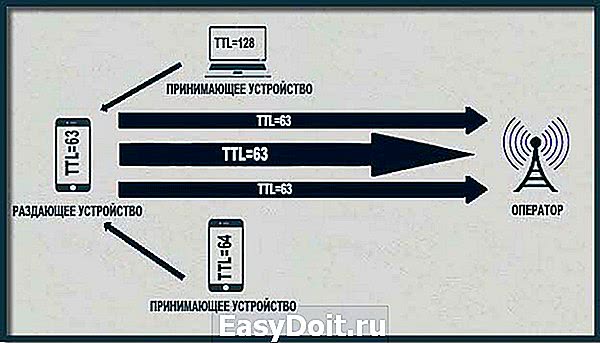
В случае подключения смартфона, например, в качестве модема к компьютеру, когда раздача начинает производиться именно с него (в данный момент он выполняет роль точки доступа АР), значение TTL компьютерного устройства изменяется на единицу, то есть пакеты в сторону оператора уходят не со значением 128, а с параметром 127. То же самое наблюдается, когда раздачу интернета вы активируете непосредственно на мобильном девайсе. В этом случае изменяется уже TTL смартфона (с 64 на 63). Именно за счет этого оператор и вычисляет несанкционированное использование его услуг.
Как поменять TTL на Windows 10
А вот тем, кто пользуется пиратским софтом или более ранними версиями ОС (все описанное ниже актуальной для Windows 7) значение TTL менять все-таки придется. Для этого можно использовать любой из приведенных способов.
Способ №1
Как изменить TTL на Windows 7 — пошаговая инструкция
Чтобы задать TTL, нужно зайти в системный реестр и создать новый параметр. Алгоритм действий выглядит следующим образом:
- Нажать на значок лупы рядом с кнопкой «Пуск».
- В поисковой строке ввести запрос «regedit» (с маленькой буквы).
- Нажать на «Enter», откроется меню системного реестра.
Слева можно обнаружить множество папок. Задача пользователя проследовать по следующему пути:
- Сначала кликнуть на «HKEY_LOCAL_MACHINE».
- Дальше на подраздел «SYSTEM».
- Потом в «CurrentControlSet».
- После «Services».
- Тут промотать до «Tcpip».
- И наконец в «Parameters».
В последнем разделе с правой стороны можно обнаружить много системных файлов. В ключе темы статьи, интересен DefaultTTL. Пользователю нужно:
- Кликнуть по нему двойным щелчком ЛКМ.
- В появившемся окне сначала выбрать десятичную систему исчисления.
- Потом сменить значение TTL на 64.
После это нажать «Ок», закрыть редактор и выполнить перезагрузку компьютера. Когда запустится новый сеансжелательно перепроверить значение «жизни пакета» командой «ping 127.0.1.1».
Дополнительная информация! В зависимости от разрядности Виндовс, вместо «DefaultTTL» может быть файл «DWORD» (для 64-bite).
Как изменить ТТЛ на Виндовс 10 через реестр
Способ №2
Для тех пользователей, кто планирует часто использовать раздачу трафика с мобильного на компьютер, отличным вариантом будет установка утилиты – «патча». С ее помощью не придется постоянно переходить в реестр и задавать значение в Default TTL. Нужная команда просто обоснуется в списке программ в Пуске.
Чтобы установить утилиту, в любом поисковике нужно ввести запрос «ttlpatch exe windows 10». Своего сайта разработчики не имеют, но приложение в открытом доступе на большинстве популярных ресурсов с ПО.
Все что нужно:
- Скачать файл.
- Запустить от имени администратора.
- После мгновенной установки — запустить.
- В поле ввода ввести нужное значение TTL (в данном случае 64).
- Потом на кнопку «Применить» и закрыть patch.
После этого все равно придется перезагрузить компьютер и перед раздачей еще раз проверить актуальное значение ТТЛ через командную строку.
Скачать патч для смены ТТЛ
Снятие ограничения скорости у мобильного оператора Yota при раздаче интернета по WiFi
При этом существует три значительных ограничения:
- Запрет загрузки торрентов (ограничение скорости до 64 кбит/с).
- Запрет на использование VPN. Был снят в сентябре (читать).
- Ограничение скорости до 1 Мбит/с при раздаче интернета по WiFi с устройства. Теперь предлагается оплатить или продолжить с ограничением в 128 Кбит/c.
Последнее ограничение вполне предсказуемо, стоимость полного безлимитного интернета для роутеров и модемов – 1.400 рублей, почти в пять раз больше. В большинстве случаев ограничения скорости вполне достаточно, чтобы проверить почту и прочесть новости, но бывают случаи, когда скоростной доступ нужен здесь и сейчас. Рассмотрим способы обхода урезания скорости.
Для определения факта раздачи интернета с устройства используется значение TTL – время жизни IP-пакета (подробнее на википедии). Есть стандартное значение TTL, которое определяется вашим устройством. Как только пакет проходит узел, значение TTL уменьшается на единицу. В нашем случае при подключении стороннего устройства изменяется передаваемое с телефона значение TTL и оборудование оператора понимает, что подключено более одного устройства.
Что требуется сделать нам? Изменить значение TTL так, чтобы оператор не видел новые устройства.
Мы рассмотрим наиболее универсальный способ – корректировку TTL на компьютере. Это позволит обойти ограничение на любом телефоне.
ВНИМАНИЕ! После прочтения статьи обязательно
прочитайте про новый тип блокировки.
1. Включите раздачу интернета по WiFi с устройства. 2. Подключитесь к сети с компьютера.
3. Откройте на компьютере «Сетевые подключения» и откройте «Состояние» у текущего беспроводного соединения:
 |
| Состояние беспроводного соединения |
Откройте вкладку «Сведения. «:
| Сведения о сетевом подключении |
Нам нужно значение поля «Шлюз по умолчанию», в данном случае «192.168.43.1»
4. Запустите командную строку windows и выполните команду:
ping 192.168.43.1 Вот пример результата:
 |
| Результат команды Ping |
Запоминаем значение TTL, в данном случае это 64. Если универсальный способ вам не подошел, но ваш смартфон на базе Android, то можете воспользоваться другим способом – через эмулятор консоли на самом телефоне.
1. Устанавливаем на телефон эмулятор консоли через Google Play (приложение) или Apk (скачать с 4pda.ru).
2. Запускаем эмулятор и вбиваем команду в строку: cat /proc/sys/net/ipv4/ip_default_ttl Результат – наш TTL:
| Запрос TTL на Android |
Логично, что результат тот же, что и универсальным методом, 64.
Стандартное значение TTL на компьютере изменяется через реестр.
1. Запускаем редактор реестра. Проще всего нажать Win + R, ввести regedit и нажать Enter.
Для обхода ограничений операторов на раздачу интернета иногда нужно сменить значение TTL. На телефоне или на ПК – это зависит от схемы обхода. Как уже говорилось, суть в том, чтобы сравнять значения TTL на раздающем и принимающей устройстве. Одной из схем является оставить TTL на раздающем телефоне как есть, а на компьютере откорректировать TTL. Рассмотрим подробнее эту логику этой схемы.
Определение значения TTL в Windows 7
Перед началом основной темы сегодняшнего материала давайте вкратце расскажем о том, как проверить текущее значение Time To Live ПК, используя стандартную консольную команду. Сейчас вы это можете сделать в ознакомительных целях, а после изменения — в качестве тестирования выполненных действий. Весь процесс выполняется буквально в два клика:
- Запустите «Командную строку» удобным для вас образом, например, воспользовавшись меню «Пуск».
В открывшемся окне напишите и активируйте команду нажатием на клавишу Enter. Это запустит процедуру проверки глобальной сети и выведет на экран общие сведения.</li>
По завершении тестирования трафика отобразится несколько строк. Первые отвечают за обмен пакетами, а в конце вы увидите обозначение TTL. Это как раз то, ради чего и запускалась такая проверка.</li>
</ol>
Теперь вы знаете, какое именно значение TTL установлено в операционной системе. После этого можно смело переходить к изменению показателя, если оно требуется.
Изменяем TTL в Windows 7
Давайте перейдем непосредственно к теме статьи. Выполняется изменение значения только одним способом — созданием нового параметра реестра. Изначально он просто отсутствует, а это значит, что Time To Live имеет свою стандартную форму. Если вы создадите конфигурационную строку самостоятельно и зададите ей нужное значение, ОС будет отталкиваться именно от этого параметра. В реализации этих действий нет ничего сложного, просто внимательно ознакомьтесь со следующей инструкцией.
- Потребуется запустить «Редактор реестра», и проще всего это сделать через утилиту «Выполнить». Откройте ее с помощью горячей клавиши Win + R, в поле введите и нажмите на Enter.
В открывшемся окне перейдите по пути .</li>
Здесь создайте параметр «DWORD (32 бита)» или «QWORD (64 бита)», отталкиваясь от разрядности ОС.</li>
В обязательном порядке установите имя «DefaultTTL» и нажмите на Enter. Затем дважды кликните ЛКМ по созданной строке для открытия меню «Свойства».</li>
Выберите десятичную систему исчисления, отметив маркером соответствующий пункт.</li>
Установите значение 64 и закройте окно.</li>
Теперь можете убедиться, что изменения были применены.</li>
</ol>
Параметр был успешно создан, однако значение изменится только после полного перезапуска сети или перезагрузки компьютера. Первый способ более сложный в реализации, поэтому лучше просто перезагрузить ПК и перейти к проверке по тому методу, который мы рекомендовали в начале статьи.
Сегодня вы были ознакомлены с процедурой изменения TTL в Windows 7. Как видите, осуществляется это очень быстро путем создания всего одного параметра реестра. Следуйте приведенным инструкциям, и у вас точно получится справиться с поставленной задачей без каких-либо трудностей.
Мы рады, что смогли помочь Вам в решении проблемы.
Опишите, что у вас не получилось.
Помогла ли вам эта статья?
Многим известно, что данные в сети делятся на пакеты. Эти пакеты имеют свои параметры. Они необходимы для правильной обработки информации в тех узлах, которые они будут проходить на своем пути. Одним из таких параметров является TTL. Он указывает время существования пакета в сети. В статье мы рассмотрим, каким образом можно изменить настройки TTL на операционной системе Windows.
Снятие ограничения скорости у мобильного оператора Yota при раздаче интернета по WiFi
При этом существует три значительных ограничения:
- Запрет загрузки торрентов (ограничение скорости до 64 кбит/с).
- Запрет на использование VPN. Был снят в сентябре (читать).
- Ограничение скорости до 1 Мбит/с при раздаче интернета по WiFi с устройства. Теперь предлагается оплатить или продолжить с ограничением в 128 Кбит/c.
Последнее ограничение вполне предсказуемо, стоимость полного безлимитного интернета для роутеров и модемов – 1.400 рублей, почти в пять раз больше. В большинстве случаев ограничения скорости вполне достаточно, чтобы проверить почту и прочесть новости, но бывают случаи, когда скоростной доступ нужен здесь и сейчас. Рассмотрим способы обхода урезания скорости.
Для определения факта раздачи интернета с устройства используется значение TTL – время жизни IP-пакета (подробнее на википедии). Есть стандартное значение TTL, которое определяется вашим устройством. Как только пакет проходит узел, значение TTL уменьшается на единицу. В нашем случае при подключении стороннего устройства изменяется передаваемое с телефона значение TTL и оборудование оператора понимает, что подключено более одного устройства.
Что требуется сделать нам? Изменить значение TTL так, чтобы оператор не видел новые устройства.
Мы рассмотрим наиболее универсальный способ – корректировку TTL на компьютере. Это позволит обойти ограничение на любом телефоне.
ВНИМАНИЕ! После прочтения статьи обязательно
прочитайте про новый тип блокировки.
1. Включите раздачу интернета по WiFi с устройства. 2. Подключитесь к сети с компьютера.
3. Откройте на компьютере «Сетевые подключения» и откройте «Состояние» у текущего беспроводного соединения:
| Состояние беспроводного соединения |
Откройте вкладку «Сведения. «:
| Сведения о сетевом подключении |
Нам нужно значение поля «Шлюз по умолчанию», в данном случае «192.168.43.1»
4. Запустите командную строку windows и выполните команду:
ping 192.168.43.1 Вот пример результата:
| Результат команды Ping |
Запоминаем значение TTL, в данном случае это 64. Если универсальный способ вам не подошел, но ваш смартфон на базе Android, то можете воспользоваться другим способом – через эмулятор консоли на самом телефоне.
1. Устанавливаем на телефон эмулятор консоли через Google Play (приложение) или Apk (скачать с 4pda.ru).
2. Запускаем эмулятор и вбиваем команду в строку: cat /proc/sys/net/ipv4/ip_default_ttl Результат – наш TTL:
| Запрос TTL на Android |
Логично, что результат тот же, что и универсальным методом, 64.
Стандартное значение TTL на компьютере изменяется через реестр.
1. Запускаем редактор реестра. Проще всего нажать Win + R, ввести regedit и нажать Enter.
Для обхода ограничений операторов на раздачу интернета иногда нужно сменить значение TTL. На телефоне или на ПК – это зависит от схемы обхода. Как уже говорилось, суть в том, чтобы сравнять значения TTL на раздающем и принимающей устройстве. Одной из схем является оставить TTL на раздающем телефоне как есть, а на компьютере откорректировать TTL. Рассмотрим подробнее эту логику этой схемы.
Смена TTL на Windows
Для обхода ограничений операторов на раздачу интернета иногда нужно сменить значение TTL. На телефоне или на ПК – это зависит от схемы обхода. Как уже говорилось, суть в том, чтобы сравнять значения TTL на раздающем и принимающей устройстве. Одной из схем является оставить TTL на раздающем телефоне как есть, а на компьютере откорректировать TTL. Рассмотрим подробнее эту логику этой схемы.
Зачем менять TTL на Windows
По умолчанию время жизни пакета на телефоне и ПК разное. Для Android и iOS устройств это значение равно 64. Для Windows 128 (хотя зависит от версии). Без раздачи интернета с телефона на компьютер все пакеты уходят к оператору с единственным возможным значением TTL=64.
Пакеты уходят к оператору с единственным возможным значением TTL=64
Дальше неопытный владелец телефона донора запустил тетеринг (раздачу интернета) и пытается использовать интернет дополнительно на ПК. Что получается: пакеты от донора уходят, по-прежнему, с TTL=64. Пакеты от ПК до донора доходят с TTL=128 (значение на ПК по умолчанию), на доноре теряют единицу и уходят к провайдеру с TTL=127. В итоге оператор видит пакеты с двумя разными значениями TTL, что невозможно, если телефон-донор не раздает интернет в режиме точки доступа, и блокирует раздачу, предлагая ее оплатить.
Так палятся раздатчики интернета – здесь разные TTL
Таким образом, чтобы обмануть оператора, надо сравнять значения TTL. В этой статье мы делаем это путем изменения TTL на ПК.
Сначала надо узнать, какой TTL у телефона. Как было сказано, для устройств на Android и iOS это значение равно 64. (Для других устройств поищите сами). То есть надо сделать так, чтобы пакеты от ПК тоже улетали со значением TTL, равным 64. Учитывая, что при проходе через каждый узел значение TTL уменьшается на единицу, нам надо установить на Windows TTL=65 (поскольку телефон – узел, при проходе через который пакета с ПК его значение TTL будет уменьшатся на единицу). Каким бы ни был TTL вашего раздающего телефона, ваша цель – установить на Windows на единицу большее значение. У нас это 65.
Что нам надо – TTL=65 на компьютере
Как отредактировать TTL в реестре Windows
- Значение TTL редактируется в системном реестре. Чтобы его отредактировать, откройте реестр.
- Для этого наберите в меню «Пуск» regedit – редактор реестра, и запустите его от имени администратора. Во Windows 7 для этого надо щелкнуть пункт меню правой кнопкой мыши и выбрать «Запуск от имени администратора».
- Откроется редактор реестра. Здесь куча непонятных папок, используемых для системных нужд.
- Нам надо открыть папку
HKEY_LOCAL_MACHINE SYSTEM CurrentControlSet Services Tcpip Parameters
- В ней как раз задаются параметры пакета, в том числе TTL. Нужно создать параметр с именем DefaultTTL. Для этого щелкните правой кнопкой мыши на правой панели и выберите «Создать» -> «Параметр DWORD (32-бита)».
- Параметр создался.
- Задайте его значение. Для этого дважды щелкните и введите число 65, выбрав десятичную систему счисления.
Перезагрузите компьютер.
Как узнать текущий TTL на Windows
Для проверки значения TTL можно «пингануть» текущий компьютер, то есть отправить пакет самому себе. Это делается из командной строки.
Найдите в меню «Командную строку» и в открывшемся окне наберите команду
127.0.0.1 – это адрес локального компьютера в сети интернет, то есть ваш комп. В общем TTL=128 – это текущий TTL (Мой скриншот сделан до смены TTL, то есть это значение до изменений. У вас после изменений должно быть значение 65).
Быстрый способ
Можно сменить TTL программно, для этого нужно скачать специальный TTL-патч. Я выложила его, так что скачать его можно здесь.
Я проверила этот патч на своем компьютере под Windows 7, сменив значение на 65 – все получилось.
Просто запустите файл от имени администратора и введите в поле значение 65. А потом на всякий случай перезагрузите компьютер.
Смена TTL с помощью патча
Не сказать, что это лучший и безопасный способ, но вроде пока все ок, компьютер не взорвался.
Этот способ самый быстрый.
Надеюсь, вы поняли, как изменить TTL на Windows и зачем это делать.
Обновления Виндовс, как одна из причин блокировки раздачи
Если пользователь произвел все манипуляции, описанные выше, но оператор каким-то образом все равно узнает, что включена раздача мобильного интернета, скорее всего это связано с обновлением ОС. Дело в том, что лицензионный Windows постоянно ищет обновление в базе Майкрософт.
А так как все эти сайты имеют пометку в базе оператора (логично, что тот, кто сидит в интернете с мобильного, искать обновления для Виндовс не будет), то избежать злополучной СМС-ки не получится. Единственный вариант — обновления.
Для этого инструкция следующая:
- Открыть панель управления.
- В предложенном меню выбрать «Обновление и безопасность».
- Дальше в меню слева в раздел «Центр обновления Windows».
- В самом низу перейти в «Дополнительные параметры».
В новом окне системе можно заметить пункт «Приостановить обновления». Рядом будет переключатель, его нужно деактивировать. Изменения вступят в силу после перезагрузки компьютера.

Отключение обновлений в Виндовс 10
Когда стоит менять TTL
Безлимитные
интернет-тарифы появились 5 лет назад.
Чтобы люди не использовали трафик для
раздачи на компьютер или смартфон,
операторы придумали систему контроля
– отслеживание TTL.
Пользователи сразу отреагировали и
научились менять значение TTL.
Всегда ли необходимо изменение
TTL на Андроид без
Рут?
Те,
кто уже попробовал смену
TTL на Андроид без
Root, столкнулись
с такой ситуацией, что при раздаче на
одни модели смартфонов, трафик уходит
свободно, а с некоторыми возникают
проблемы. В частности, приходят смс от
оператора с просьбой подключить
специальную услугу для расширения опций
TTL или дополнительной
оплатой.
Подобные
разногласия между устройствами происходят
из-за разного значения TTL.
Чаще это происходит между смартфоном,
где TTL=64 и ноутбуком, где
TTL=128. В этой ситуации лучше
изменить показатель TTL
на компьютере и зафиксировать значение,
чтобы после перезагрузки аппарата
настройки не сбились.
Способы изменения TTL без прав суперпользователя
Подобное
действие не работает на некоторых
моделях. Для этого скачайте «Terminal
Emulator for Android». Программа —
комплекс программных средств, позволяющих
проще взаимодействовать человеку с
компьютером.

Как поменять
TTL на Андроид без
Root:
- после
установки введите специальную команду: cat
/proc/sys/net/ipv4/ip_default_ttl - если
в смартфоне доступны изменения, появится
специальное поле с первичным значением
TTL; - прибавьте
к показателю 1, чтобы обмануть технику
провайдера.

Чтобы
завершить, перезапустите девайсы и
вновь подключите к интернет-сети. Если
обойти ограничения не удалось, списываются
средства или отключили трафик, включите
Root-права.

Изменение TTL с Root-правами
Проще
всего зафиксировать TTL с
рутированным смартфоном. Root-профиль дают пользователю права главного
администратора и возможность совершать
любые манипуляции.
Сегодня
у российских операторов есть специальные
тарифы или дополнительные услуги для
того, чтобы делиться интернетом. Но
подобные опции платные или имеют
ограничения по объему передаваемой
информации. Поэтому абоненты ищут пути
обхода учета TTL, их мы и
рассмотрим ниже.
Многие
популярные способы изменения TTL
работают только до перезагрузки
смартфона, потом показатели сбиваются
до исходного значения
Важно не просто
ввести другую цифру, а еще и зафиксировать
значение

На Android с помощью приложений
Если
на смартфоне установлены рут-права,
проще всего использовать «TTL
Master» и «ES
Проводник». Для работы с ними не нужно
иметь никаких знаний IT-области,
достаточно скачать и запустить утилиты.
TTL
Master
Программа
доступна для скачивания. Скачать TTL Master.

Инструкция
по использованию Master
TTL:
- Скачайте
на смартфон. - После
установки на экране появится значение
текущего показателя TTL. - Нажмите
пункт «Обойти ограничение». - Программа
добавит 1 к стандартному значению,
установленному оператором (до 64) и вы
сможете свободно раздавать интернет.

Если
произошел сбой, приложение TTL
Master
и тут поможет:
- Зайдите
в Настройки. -
Выберите
пункт «iptables».
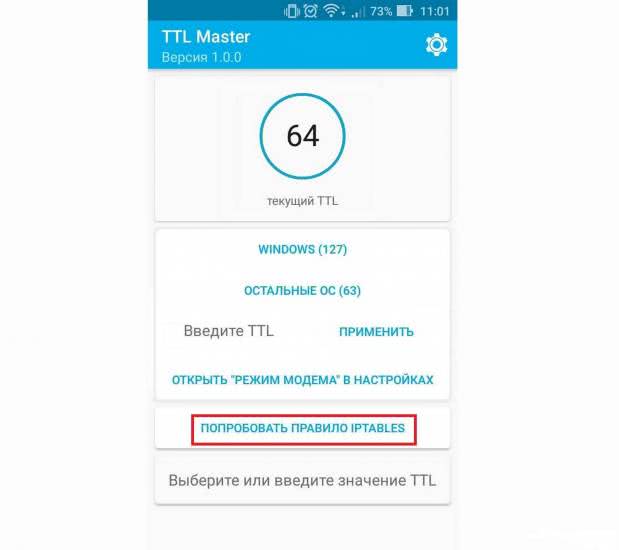
Метод
применим не на всех моделях, но попробовать
стоит.
После
проведения всех манипуляций в течение
дня отслеживайте баланс. Оператор мог
установить хитрую систему отслеживания
изменений TTL, и в случае
обнаружения активности имеет полное
право списать деньги за находчивость
или ограничить доступ к интернету.

ES
проводник
Для
изменения TTL
воспользуйтесь специальным софтом.
Используйте файловый менеджер ES:
- Скачайте
приложение на смартфон. - Включите
опцию Авиарежим для отключения устройства
от мобильной сети. - Откройте
Terminal Emulator
и в поле запроса введите строку,
содержащую разрешение на смену TTL: proc/sys/net/ipv4/ip_default_ttl.

Если
все сделано правильно, вы настроите
многоканальную сеть между цифровыми
устройствами.
На OS Windows
Попробуем
скорректировать значение TTL
на компьютере. Метод универсален,
подходит практически для всех моделей
смартфонов. Инструкция:
- включите
на смартфоне Wi-Fi; - соедините
телефон с ПК; - в
компьютере найдите папку «Сетевые
подключения»;

выберете
действующую сеть и откройте вкладку
«Состояние»;

в
вышедшем списке копируйте цифры напротив
значения «Шлюз»;
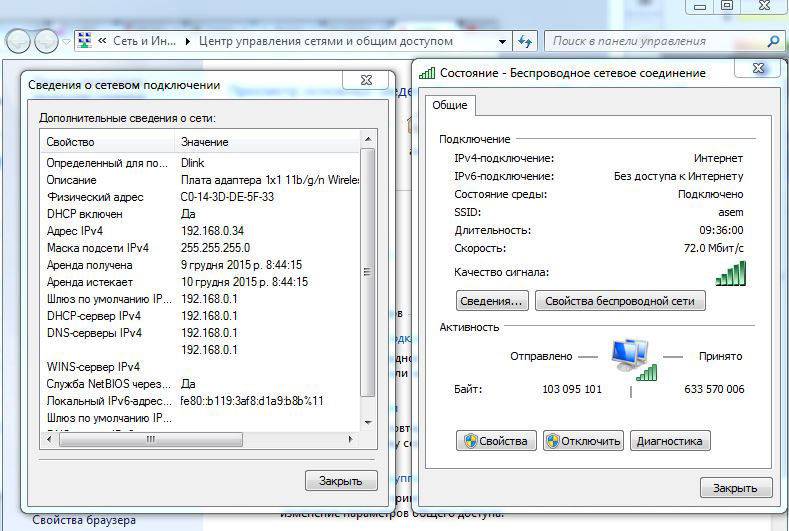
- откройте
командную строку, одновременно нажав
Win + R; - в
строке введите скопированное значение
с приставкой ping. Например,
ping 192.168.42.1.

В
командной строке будет отображено
значение TTL.
Вручную
Теперь,
когда знаем цифровой показатель TTL,
изменим его через реестр. Чтобы
найти программу:
- Зайдите
в меню «Пуск». - Введите
в строке «regedit». - Нажмите
«Поиск». - После
запуска редактора вводим строку:
HKEY_LOCAL_MACHINE\SYSTEM\CurrentControlSet\Services\Tcpip\Parameters

- В
появившемся окошке создаем новый
параметр DefaultTTL. - В
поле вводим текущий показатель TTL
+ 1. Например, 64+1=65. - После
изменений перезагрузите компьютер.
С
2016 года российские операторы мобильной
связи ввели оплату за раздачу интернета
на другие устройства. Но пользователи
не унывали, сразу нашлись те, кто смог
понять, какими способами обойти
ограничения и получать законно оплаченный
трафик на домашний компьютер, планшеты
и другие гаджеты. Теперь эти секреты
знаете и вы, и сможете настроить сеть
на 2-3 канала самостоятельно за 30 минут.
Что такое TTL
Дословно термин TTL расшифровывает как «time to live». В области вычислительной техники с его помощью обозначают время или число переходов данных до их исчезновения. Подобный параметр не дает пакетам данных бесконечно блуждать по интернету. Прохождение через маршрутизатор (например, роутер) уменьшает значение TTL на единицу.
Максимально показатель может достигать 255 единиц. Однако стандартные значения у него гораздо ниже и зависят от операционной системы устройства:
- Для Android, iOS, Mac и Linux – 64.
- Для Windows – 128.
С помощью TTL мобильные операторы определяют, ведется ли с устройства раздача интернета. Им это необходимо, чтобы ограничивать абонентов, которые подключили для своей SIM-карты безлимитный выход в сеть.
Принцип работы TTL следующий: если мобильное устройство работает без раздачи интернета, то на сторону оператора поступает одинаковое значение, по умолчанию равное 64. Как только смартфон выступает в роли роутера, добавляется одна ячейка в цепи.
Соответственно, пакет данных, отправленный с принимающего телефона, теряет единицу значения TTL в момент прохождения через роутер (раздающий смартфон). И на сторону оператора передается значение равное 63. При этом раздающее устройство продолжает передавать значение – 64. Разница в принимаемых числах (в разброс поступает TTL 64 и 63) позволяет оператору определять раздачу интернета.
Обход ограничения заключается в фиксации нового значения TTL на Andro >
Если подключается компьютер с операционной системой Windows, где стандарт составляет 128 единиц, то придется выполнить корректировку на нем. Делается это через редактор реестра. Подробную инструкцию предоставим ниже. Также скорректировать параметр можно на телефоне, установив значение 127, однако в таком случае нельзя будет принимать интернет на других мобильниках.
Как изменить TTL на Андроид?
Устройства с операционной системой Андроид, имеющие оборудование для выхода в интернет, также имеют определенный показатель TTL отправляемых и получаемых пакетов при загрузке сайта.
Менять параметр нужно для того, чтобы усложнить контроль трафика мобильными операторами. Так, если абонент имеет безлимитный трафик, то когда он превращает свой смартфон в точку доступа, которой подключается дополнительное устройство, то оператор «видит», что TTL становится на одну единицу меньше ожидаемого, так как в систему добавился еще один узел.
Это позволяет оператору блокировать доступ в интернет для дополнительного устройства. То есть, повышение параметра на одну единицу приведет к тому, что при подключении одного дополнительного устройства (узла) показатель у оператора все равно будет соответствовать ожидаемому, потому блокировки доступа не произойдет.
Соответственно, если вы хотите подключить два или три устройства, то и показатель нужно повысить на 2 или 3.
Таким образом, правильно установленный параметр TTL позволяет использовать смартфон с безлимитным подключением к интернету как точку доступа для нескольких устройств.
Изменения можно произвести как обладая root-правами, так и без них, как применяя специальные программы, так и с помощью собственных ресурсов смартфона. Для обеспечения бесперебойного соединения вам может потребоваться изменить параметр, что делается следующим образом:
Шаг 1. Перейдите в Play Market и скачайте в нем программу Terminal Emulator for Android. Данное приложение позволяет вам управлять настройками вашего мобильного устройства с помощью простого интерфейса, аналогичного командной строке.
Шаг 2. Запустите приложение. Сразу после запуска откроется окно черного цвета с полями ввода команд. Наберите в нем команду cat/proc/sys/net/ipv4/ip_default_ttl. Нажмите кнопку Ввод и ожидайте результата.
Шаг 3. Аналогично интерфейсу командной строки Windows, приложение запустит анализ системы, и когда он будет завершен на экране командной строки отобразится базовое значение TTL для данной модели устройства.
Шаг 4. Отредактируйте отобразившееся значение на единицу, если хотите подключить одно устройство, увеличьте показатель на две единицы, если устройства два и так далее. Аналогичные изменения внесите в программное обеспечение всех устройств, которые вы собираетесь подключать к сети – если этого не сделать, то доступ в интернет по-прежнему станет блокироваться.
Метод хорош тем, что позволяет быстро и без особых усилий изменить базовые настройки устройств для доступа в интернет. Существенный недостаток же его в том, что работает он не на всех видах устройств.
Понять, что методика неэффективна для вашего смартфона поможет командная строка, в которой после ввода соответствующей команды появится уведомление об ошибке, а не информация о TTL.
Другое важное положительное отличие способа – отсутствие необходимости получать root-права на устройстве, что на некоторых современных моделях довольно затруднительно. Если эмулятор подходит для вашей модели телефона, то он одинаково эффективно работает как с рут-правами, так и без них